엑셀은 데이터 처리를 효율적으로 할 수 있는 유용한 도구입니다. 특히 금액 데이터를 다룰 때 숫자 뒤에 ‘원’ 기호를 추가하는 것은 매우 중요합니다. 이를 통해 데이터의 가독성이 높아지고, 숫자가 어떤 것을 의미하는지 쉽게 이해할 수 있습니다. 이번 글에서는 엑셀에서 어떻게 숫자 뒤에 원화 기호를 자동으로 추가할 수 있는지, 그 과정과 함께 주의할 점에 대해 알아보겠습니다.

엑셀에서 숫자 뒤에 원화 기호 추가하기
엑셀에서는 숫자 뒤에 ‘원’ 기호를 자동으로 붙일 수 있는 여러 가지 방법이 있습니다. 사용자 지정 서식을 활용하면 숫자를 입력하면서 동시에 해당 숫자 뒤에 ‘원’을 추가하여 표시할 수 있습니다. 이 방법은 특히 엑셀에서 금액을 다룰 때 유용하게 사용됩니다. 다음은 이 과정을 단계별로 설명한 내용입니다.
1. 셀 서식 설정하기
먼저, 원화 기호를 추가하고 싶은 셀이나 셀 범위를 선택합니다. 그런 다음 마우스 오른쪽 버튼을 클릭하여 ‘셀 서식’ 메뉴를 선택합니다. 또는 단축키 Ctrl + 1을 사용할 수 있습니다.
- 셀 범위 선택 후 오른쪽 클릭 → ‘셀 서식’ 선택
- 단축키 Ctrl + 1 사용하여 셀 서식 창 열기
셀 서식 창이 열리면 ‘숫자’ 탭으로 이동한 후, ‘사용자 지정’ 옵션을 클릭합니다. 여기서 원하는 숫자 형식을 설정할 수 있습니다.
2. 사용자 지정 서식 입력하기
형식 입력란에 다음과 같이 입력합니다: #,##0″원”. 이렇게 입력하면 숫자가 입력될 때마다 자동으로 ‘원’이 뒤에 붙게 됩니다. 예를 들어, 10000을 입력하면 자동으로 ‘10,000원’이라고 표시됩니다.
- #,##0: 천 단위 구분 기호를 사용하여 숫자를 형식화 시킴
- “원”: 표시할 텍스트를 감싸기 위해 따옴표 사용
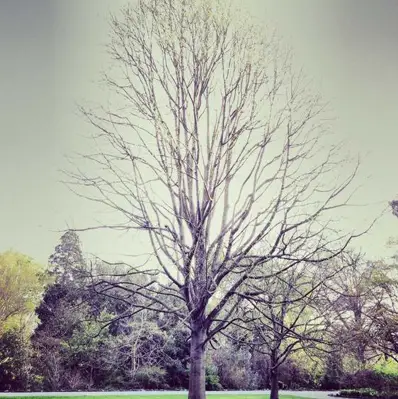
3. 소수점 포함하기
만약 소수점을 포함시켜서 표시하고 싶으시다면, 형식 입력란에 #,##0.00″원”과 같이 입력하면 됩니다. 이 경우, 1234.56을 입력하면 ‘1,234.56원’으로 나타납니다.
원화 기호 지우기
금액 데이터에 ‘원’ 기호가 포함되어 있을 경우, 수식 계산이 제대로 이루어지지 않는 경우가 발생할 수 있습니다. 이럴 때 ‘원’ 기호를 간편하게 제거하는 방법을 소개합니다.
1. 찾기 및 바꾸기 기능 사용하기
엑셀에서는 ‘찾기 및 바꾸기’ 기능을 이용하여 여러 셀의 ‘원’ 기호를 한 번에 삭제할 수 있습니다. 아래의 절차를 따라 해 보세요.
- 원 기호를 제거할 셀 범위를 드래그하여 선택
- 단축키 Ctrl + F를 누르거나, 상단 메뉴의 [홈] → [찾기 및 선택] → [바꾸기]를 클릭합니다.
- ‘찾을 내용’ 입력란에 ‘원’을 입력하고, ‘바꿀 내용’ 입력란은 비워 둡니다.
- ‘모두 바꾸기’ 버튼을 클릭하여 변환을 완료합니다.
2. 수식 사용하기
또 다른 방법으로는 수식을 사용하여 ‘원’ 기호를 제거하는 방법이 있습니다. 예를 들어, SUBSTITUTE 함수를 활용하여 아래와 같이 수식을 입력할 수 있습니다:
=SUBSTITUTE(A1, "원", "")
이 수식은 A1 셀의 내용 중 ‘원’을 삭제합니다.

마무리
엑셀에서 숫자 뒤에 원화 기호를 자동으로 추가하거나 제거하는 과정을 통해 데이터 입력의 효율성을 높일 수 있습니다. 사용자가 원하는 형식으로 숫자를 표현하는 것은 단순하지만 매우 중요한 작업입니다. 올바른 서식을 설정하여 데이터의 가독성을 높이고, 필요할 경우에는 편리한 방법으로 기호를 제거하는 습관을 갖는 것이 좋습니다. 이러한 팁을 통해 효율적인 엑셀 작업을 하시기 바랍니다.
엑셀의 다양한 기능을 활용하여 효율적으로 데이터 관리하고, 보고서를 작성하는 데 도움이 되셨기를 바랍니다! 추가로 궁금한 사항이 있다면 언제든지 댓글을 남겨주시기 바랍니다.
자주 묻는 질문과 답변
엑셀에서 숫자 뒤에 ‘원’ 기호를 어떻게 추가하나요?
엑셀에서 금액을 입력할 때 ‘원’ 기호를 추가하려면, 원하는 셀을 선택하고 오른쪽 클릭 후 ‘셀 서식’을 선택합니다. ‘사용자 지정’ 탭에서 형식으로 #,##0″원”을 입력하시면 됩니다.
기존 데이터에서 ‘원’ 기호를 한 번에 제거할 수 있나요?
네, 엑셀의 ‘찾기 및 바꾸기’ 기능을 사용하면 여러 셀의 ‘원’ 기호를 동시에 삭제할 수 있습니다. 셀 범위를 선택하고 Ctrl + F를 눌러 ‘원’을 찾아서 빈 칸으로 바꾸시면 됩니다.
소수점이 포함된 금액의 경우, 어떻게 표시하나요?
소수점이 있는 금액을 표현하려면, 셀 서식에서 #,##0.00″원”을 입력하면 됩니다. 이렇게 하면 입력한 숫자가 소수점 두 자리까지 표시되며, 예를 들어 1234.56은 ‘1,234.56원’으로 나타납니다.